
เนื้อหา
- สาเหตุของปัญหาการเชื่อมต่อ Xbox One
- การแก้ไขปัญหาการเชื่อมต่อ Xbox One
- การอ่านที่แนะนำ:
- ขอความช่วยเหลือจากเรา
แม้ว่า Xbox One จะสามารถใช้งานแบบออฟไลน์ได้ แต่ฟีเจอร์หลักหลายอย่างจะได้รับความเพลิดเพลินมากที่สุดเมื่อเชื่อมต่อกับอินเทอร์เน็ตหรือถ่ายทอดสด ส่วนใหญ่แล้วประสบการณ์ออนไลน์ของพวกเขามักเป็นแหล่งแห่งความสุข แต่คนอื่น ๆ บางส่วนอาจพบปัญหาการเชื่อมต่อบนคอนโซล Xbox One เป็นครั้งคราว หากคุณมีปัญหาการเชื่อมต่อบนคอนโซลของคุณเองการแก้ไขปัญหานี้ควรช่วยได้
มีปัญหาการเชื่อมต่อทั่วไปสองประการที่อาจประสบ:
- ไม่สามารถเชื่อมต่อ
- การเชื่อมต่อที่ลดลง (ช้าหรือไม่ต่อเนื่อง)
เราหวังว่าเราจะช่วยคุณแก้ไขปัญหาเกี่ยวกับ Live หรือ internet ได้ด้วยโพสต์นี้
สาเหตุของปัญหาการเชื่อมต่อ Xbox One
ด้านล่างนี้คือสาเหตุทั่วไปบางประการที่ทำให้ Xbox One มีปัญหาในการเชื่อมต่อ ในการระบุสาเหตุของปัญหาของคุณเองคุณจะต้องดำเนินการตามขั้นตอนการแก้ปัญหา
เซิร์ฟเวอร์ Xbox Live หยุดทำงาน
หากคุณสามารถเล่นออนไลน์ได้โดยไม่มีปัญหามาก่อนเป็นไปได้ว่าอาจมีปัญหากับเซิร์ฟเวอร์ Xbox Live สิ่งนี้อาจเกิดขึ้นเป็นครั้งคราวและสิ่งที่คุณต้องทำคือรอจนกว่าปัญหาจะได้รับการแก้ไข เกมที่เพิ่งเปิดตัวอาจมีปัญหากับเซิร์ฟเวอร์แม้ว่าเวอร์ชันเก่า แต่เวอร์ชันเสถียรก็อาจพบปัญหาเช่นกัน
ปัญหาเซิร์ฟเวอร์มักจะระบุด้วยข้อผิดพลาดบนหน้าจอดังนั้นโปรดอดทนและพยายามเล่นเกมอื่นหากคุณพบปัญหาเซิร์ฟเวอร์กับเกมปัจจุบันของคุณ
เกิดข้อผิดพลาดในอุปกรณ์เครือข่ายภายในบ้านของคุณ
ปัญหาการเชื่อมต่อ Xbox One บางอย่างเกิดจากปัญหากับโมเด็มหรือเราเตอร์ของคุณ เราเตอร์ที่มีเฟิร์มแวร์ที่ล้าสมัยอาจไม่ทำงานตามที่คาดไว้จนกว่าคุณจะอัปเดต
ในบางกรณีความเสียหายทางกายภาพของโมเด็มหรือเราเตอร์อาจทำให้การเชื่อมต่ออินเทอร์เน็ตดับทั้งหมด
คุณสามารถแก้ปัญหาอุปกรณ์ภายในบ้านของคุณได้หากไม่มีปัญหาเซิร์ฟเวอร์ Xbox Live เกิดขึ้นในขณะนี้
ปัญหาคอนโซล Xbox One
ปัญหาเกี่ยวกับคอนโซลเองอาจทำให้เกิดปัญหาการเชื่อมต่อช้าหรือไม่ต่อเนื่อง สาเหตุของสถานการณ์นี้อาจแตกต่างกันไปขึ้นอยู่กับสภาพของซอฟต์แวร์หรือฮาร์ดแวร์ Xbox One ของคุณ
หากคุณไม่ได้เชื่อมต่อคอนโซลกับอินเทอร์เน็ตตลอดเวลาอย่าลืมอัปเดตเกมและซอฟต์แวร์อยู่เสมอเพื่อลดโอกาสที่ซอฟต์แวร์จะทำงานผิดพลาด
สำหรับฮาร์ดแวร์คุณต้องปฏิบัติต่อคอนโซล Xbox One เหมือนกับโทรศัพท์ของคุณ ส่วนประกอบภายในสามารถพังทลายได้ง่ายหากคอนโซลสัมผัสกับองค์ประกอบเป็นประจำหรือโดนอะไรแข็ง ๆ (หรือหล่น)
การแก้ไขปัญหาการเชื่อมต่อ Xbox One
ด้านล่างนี้คือขั้นตอนการแก้ปัญหาที่คุณต้องทำเพื่อแก้ไขปัญหาการเชื่อมต่อที่คุณพบใน Xbox One
ก่อนที่คุณจะเริ่มตรวจสอบให้แน่ใจว่าบัญชี Xbox Live ของคุณใช้งานได้และไม่ถูกแบน การเล่นเกมออนไลน์หรือผู้เล่นหลายคนจำเป็นต้องสมัครสมาชิก Xbox Live Gold หากคุณมีปัญหาในการเล่นเกมออนไลน์ให้ตรวจสอบอีกครั้งว่าบัญชีของคุณมีการสมัครสมาชิกแบบพรีเมียมก่อน
- ตรวจสอบสถานะบริการ Xbox Live
ไปที่หน้าสถานะเซิร์ฟเวอร์ Xbox Live อย่างเป็นทางการเพื่อดูว่ามีเหตุขัดข้องในปัจจุบันหรือไม่ อย่าลืมตรวจสอบรายการทั้งหมดเพื่อดูว่าปัญหาการเชื่อมต่อของคุณเกิดจากปัญหากับบริการเฉพาะหรือไม่
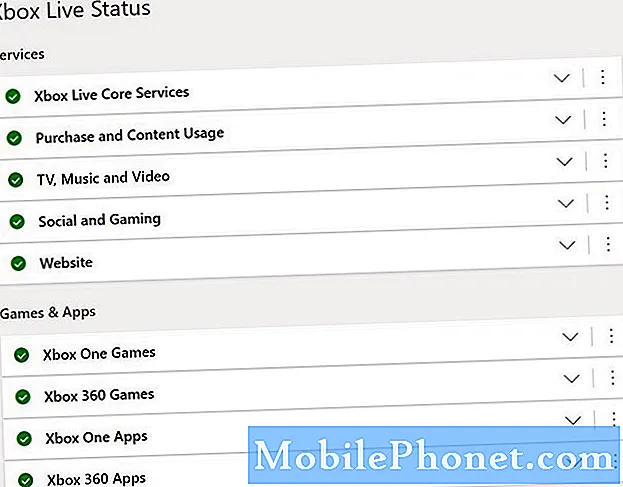
- ตรวจสอบรหัสข้อผิดพลาดหรือข้อความ
คุณได้รับรหัสข้อผิดพลาดหรือข้อความหรือไม่? หากคุณเป็นเช่นนั้นให้จดรหัสหรือข้อผิดพลาดและทำการค้นหาโดย Google อย่างรวดเร็วโดยใช้คอมพิวเตอร์หรือสมาร์ทโฟนของคุณ รหัสบางตัวอาจชี้ไปที่โซลูชันออนไลน์บางอย่างเนื่องจากผู้เล่นคนอื่น ๆ ได้รับประสบการณ์เช่นกัน
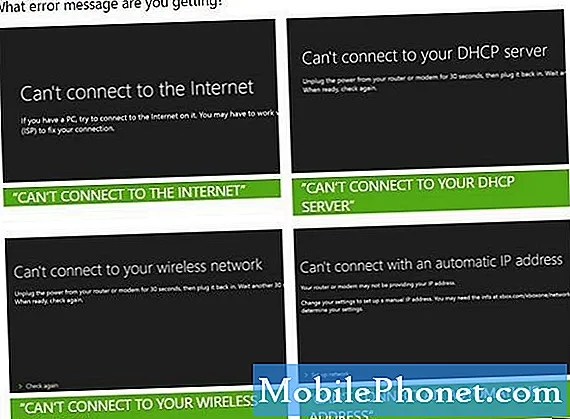
- ตรวจสอบว่าเครือข่ายไร้สายเปิดใช้งานแล้ว (หากใช้ WiFi)
คุณกำลังมีปัญหากับ Xbox One wifi หรือไม่? หากเป็นเช่นนั้นให้ลองตรวจสอบว่าเครือข่ายไร้สายของคุณทำงานโดยใช้อุปกรณ์ไร้สายอื่น ๆ หรือไม่ หากอุปกรณ์อื่นไม่สามารถเชื่อมต่อได้คุณต้องแก้ไขปัญหา wifi ของคุณเพื่อแก้ไขปัญหาบน Xbox ของคุณ คุณอาจต้องการขอความช่วยเหลือจาก ISP เพื่อแยกว่าปัญหาคืออะไร

- เปิดเครื่องคอนโซล
การรีสตาร์ท Xbox One ของคุณบางครั้งสามารถแก้ไขปัญหาการเชื่อมต่อได้
- บน Xbox ของคุณหน้าress ค้างไว้ ที่ ปุ่ม Xbox จนกระทั่งไฟด้านหลังดับลง (ประมาณ 5 วินาที) ควรปิดคอนโซล
- หลังจาก Xbox ของคุณปิดเครื่องแล้วให้ถอดปลั๊กไฟออกแล้วรอ 2 นาที
- เสียบสายเคเบิลทั้งหมดกลับเข้าและเปิดเครื่อง Xbox One
ขั้นตอนเหล่านี้ควรล้างการ์ดเครือข่ายล้างแคชและควรรีเฟรชระบบโดยทั่วไป
- รีบูตโมเด็ม / เราเตอร์
หาก Xbox One ของคุณยังคงตัดการเชื่อมต่อแบบสุ่มหลังจากที่คุณรีบูตสิ่งต่อไปที่คุณต้องทำคือเปิดวงจรโมเด็ม / เราเตอร์ ปิดโมเด็ม / เราเตอร์และถอดปลั๊กออกด้านหน้าเต้าเสียบไฟประมาณ 30 วินาที หลังจากนั้นให้เปิดกลับมาและตรวจสอบปัญหาอีกครั้งบนคอนโซลของคุณ
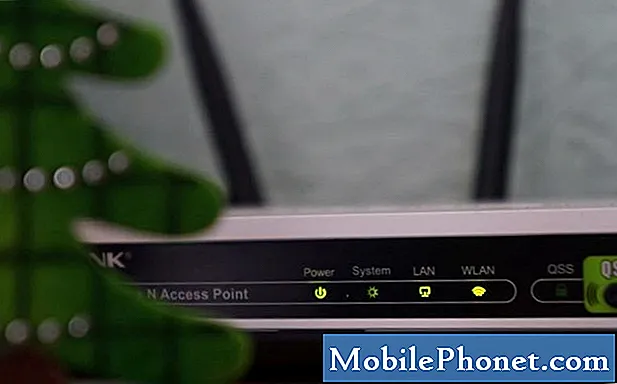
- ทำการทดสอบเครือข่าย
หากอินเทอร์เน็ตที่บ้านของคุณใช้งานได้วิธีที่ดีในการวินิจฉัยปัญหาการเชื่อมต่อ Xbox One ของคุณคือทำการทดสอบการเชื่อมต่ออินเทอร์เน็ต วิธีการมีดังนี้
- บนคอนโทรลเลอร์ให้กดปุ่ม Xbox เพื่อเปิดคำแนะนำ
-เลือก ระบบ.
-เลือก การตั้งค่า.
-เลือก ทั่วไป.
-เลือก การตั้งค่าเครือข่าย
-เลือก ทดสอบการเชื่อมต่อเครือข่าย.
หลังจากดำเนินการทดสอบคุณควรได้รับคำแนะนำทั่วไปเพื่อระบุว่าปัญหาอยู่ที่ใด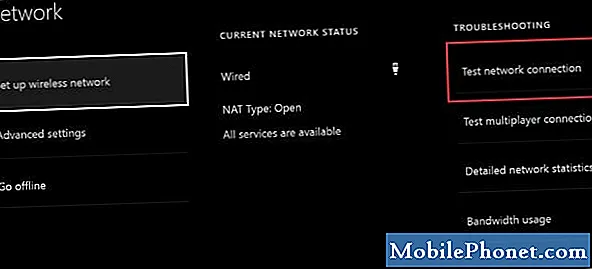
- เชื่อมต่อคอนโซลของคุณด้วยสาย
หากคุณต้องพึ่งพาการเชื่อมต่อ wifi เมื่อเล่นเกมและปัญหายังไม่หายไปในตอนนี้วิธีแก้ปัญหาวงดนตรีที่คุณสามารถลองได้คือเชื่อมต่อคอนโซลของคุณกับโมเด็มโดยตรง ตรวจสอบให้แน่ใจว่าคุณใช้สายอีเธอร์เน็ตที่ใช้งานได้เพื่อจุดประสงค์นี้

- ตรวจสอบปัญหาการเชื่อมต่อช้า
หากคุณพบปัญหาความล่าช้าการค้างหรือการเชื่อมต่อที่ช้าให้ทำตามบทความนี้:
วิธีแก้ไข Xbox One เกมช้าหรือดาวน์โหลดแอพ - ตรวจสอบปัญหาการเชื่อมต่อไม่ต่อเนื่อง
หาก Xbox One ของคุณยังคงตัดการเชื่อมต่อจากอินเทอร์เน็ตหรือ Live ให้ค้นหาสิ่งที่คุณสามารถทำได้เพื่อแก้ไขในบทความนี้:
จะทำอย่างไรถ้า Xbox One หยุดการเชื่อมต่อ | เตะจากถ่ายทอดสด - แก้ไขปัญหา NAT
หากคุณประสบปัญหาในการเข้าร่วมปาร์ตี้หรือเซสชันผู้เล่นหลายคนคุณอาจมีปัญหา NAT คุณสามารถไปที่หน้าการสนับสนุน Xbox อย่างเป็นทางการเพื่อแก้ไขปัญหาของคุณ
การอ่านที่แนะนำ:
- จะทำอย่างไรถ้า Xbox One หยุดการเชื่อมต่อ | เตะจากถ่ายทอดสด
- จะทำอย่างไรถ้าเกม Nintendo Switch ของคุณหยุดทำงาน
- วิธีแก้ไขซอฟต์แวร์ Nintendo Switch ถูกปิดข้อผิดพลาด
- วิธีแก้ไข Nintendo Switch ไม่ตรวจพบการ์ด SD
ขอความช่วยเหลือจากเรา
มีปัญหากับโทรศัพท์ของคุณ? อย่าลังเลที่จะติดต่อเราโดยใช้แบบฟอร์มนี้ เราจะพยายามช่วย นอกจากนี้เรายังสร้างวิดีโอสำหรับผู้ที่ต้องการทำตามคำแนะนำด้วยภาพ เยี่ยมชมช่อง Youtube TheDroidGuy ของเราเพื่อแก้ไขปัญหา


